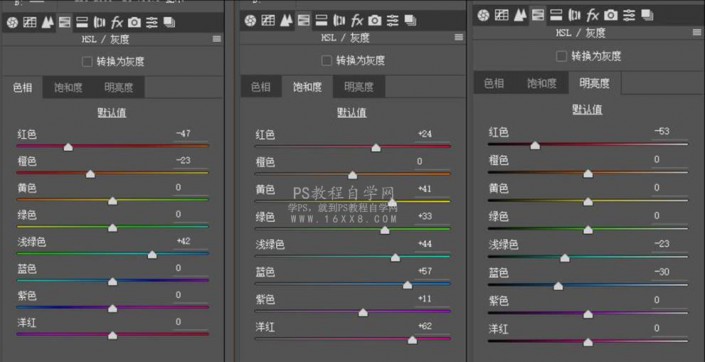玫红色,用PS调出街头照片朋克风格照片
来源:站酷
作者:KeZhongzhou
学习:3648人次
本篇教程通过PS调出街头风格朋克风格照片,整个照片色调偏美化,给本就是黑夜的照片增添一丝迷梦的感觉,又不失稳重,这类风格在欧美调色中比较常见,现在是小清新色大行其道,不一样的颜色会给我们以视觉冲击,通过拉低图片对比度等操作来对照片进行调整,同学们一起来学习一下吧。
对比图:
操作步骤:
第一步就是挑素材这个系列调色比较挑素材,我翻来几个去年和今年在日本拍的一些素材图片。
比较适合这个风格拿来调色的首先要满足:
1,夜景(废话)2,有霓虹灯广告牌3,环境光有黄橙色路灯和冷色路灯最佳。
先对图片进行基础处理使用Adobe Camera Raw
基础操作,没什么好说的,值得注意的是我在这里拉低了图片对比度,为了能让画面看起来更迷梦一点。适当降低一点色温,让后面的蓝色处理起来更加方便一些。

接着对相机校准进行调整
这一步比较关键,主要思路是让画面的黄色高光(就是黄橙色路灯的夜晚氛围)调出玫红色。


相机校准的调色完成之后,接下来就是在HSL里面对颜色进行强化。
大概思路就是让玫红色更加的舒服,同时把冷色路牌和路灯的颜色加强和降低曝光。
学习 · 提示
- 发评论 | 交作业 -
最新评论
宛纱悠悠2018-09-03 02:15
很不错
回复
好声音封我号2018-09-03 02:30
一个女的和一个男的相亲,女的问:"我性格特别不好,不会做家务,爱发脾气,乱花钱还很任性,你能接受我吗?"男的憋了半天问了一句话:"你...你扛不扛揍呢?
相关教程
关注大神微博加入>>
网友求助,请回答!